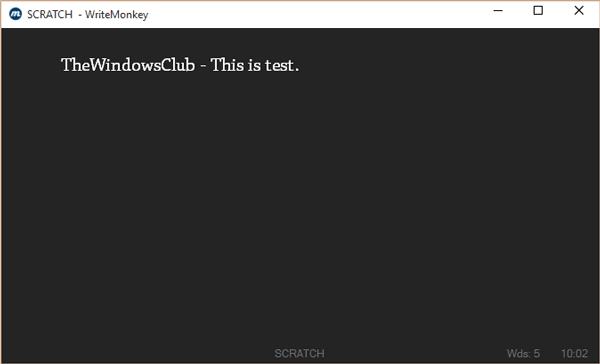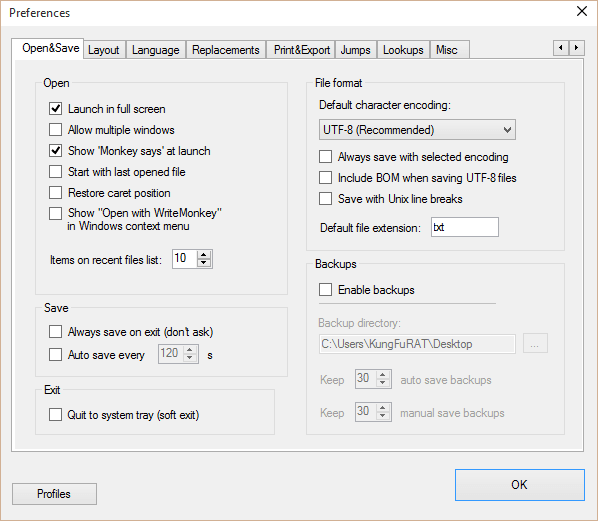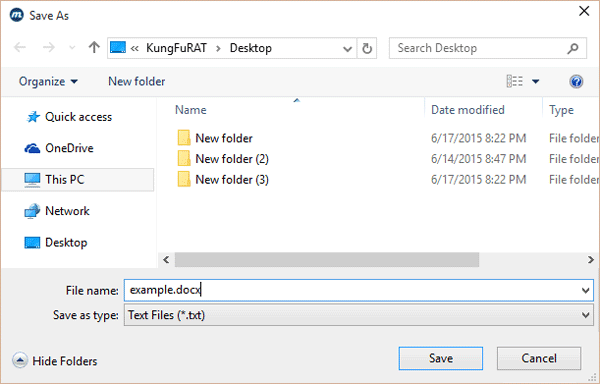
Si necesitas escribir en un entorno claro y despejado, WriteMonkey es un programa gratuito que te puede ayudar, que limpia el desorden y te deja con una interfaz limpia y mínima para escribir, sin molestias. Esta aplicación de escritura para Windows le asegurará que su atención se centrará únicamente en la escritura. La interfaz de usuario se ha construido con pocos elementos y esa es la verdadera razón por la que WriteMonkey está ayudando a tantos escritores.
WriteMonkey revisión y tutorial
WriteMonkey está disponible para Windows 10 / 8 / 7. Aunque, no hay tal información de compatibilidad mencionada en el sitio web oficial, sin embargo, usted puede utilizar esta herramienta en Windows 10 también. Lo más bonito es que no es necesario instalarlo debido a su portabilidad. Simplemente descárgalo y empieza a usar WriteMonkey.
Después de descargar WriteMonkey, haga doble clic en el icono WriteMonkey para abrir esta herramienta. Después de abrirlo, obtendrá una interfaz de usuario como esta:
Como puede ver, no hay más opciones que «Word Count» y «Time». Ahora, puedes empezar a escribir lo que quieras. Obviamente, ofrece más opciones, y no es sólo una plataforma de escritura. Para encontrar las opciones, haga clic con el botón derecho en el espacio vacío para abrir el panel Opciones. Usted tendrá la siguiente opción:
- Activar/desactivar segmento Enfoque
- Saltar
- Búsquedas
- Plugins (más información está escrita abajo)
- Abrir
- Guardar
- Guardar como
- Exportación de marcas de revisión
- Configuración de página
- Añadir a favoritos
- Símbolo
Dos de las opciones más importantes son:
- Preferencias
Esta opción en particular abrirá la ventana de Configuración de WriteMonkey. Aquí, es posible hacer cambios según sus necesidades y deseos. Usted podrá hacer las siguientes cosas usando Preferencia:
- Iniciar en pantalla completa
- Permitir/deshacerse de múltiples ventanas
- Iniciar/detener la apertura de WriteMonkey con el último archivo abierto
- Mostrar/ocultar la opción «Abrir con WriteMonkey» en el menú contextual
- Ajustes de diseño
- Ajustes de idioma.
- Editar códigos de acceso directo
- Ajustes de impresión y exportación
- Sonido de pulsación de teclas
- Formato de fecha
Esta ventana también tiene otras opciones. Sin embargo, estos son probablemente los más usados.
- Plugins
Aquí es donde WriteMonkey sobresale. Por defecto, WriteMonkey sólo tiene un plugin, por ejemplo Word Wrap . Sin embargo, es posible instalar más plugins. Algunos plugins útiles están disponibles en el sitio web oficial de WriteMonkey. Para instalar cualquier plugin, simplemente descargue el plugin de la página del plugin y colóquelo dentro de la carpeta Plugins , bajo la carpeta WriteMonkey .
¡Es así de simple!
Consejos importantes para los usuarios de WriteMonkey:
Generalmente, WriteMonkey guarda los archivos en formato .txt . Sin embargo, es posible guardar el documento en .docx (extensión de archivo de documento estándar para MS Word) y otros formatos también. Para ello, haga clic con el botón derecho en el espacio vacío y seleccione Guardar como . Después, seleccione Todos los archivos en la casilla Guardar como tipo , escriba el nombre del archivo con la extensión adecuada.
Por ejemplo, si desea guardar un archivo en formato .docx , escriba el nombre como example.docx y guarde el archivo.
En lugar de usar una aplicación de escritura desordenada, inténtalo con WriteMonkey. Esta es probablemente la aplicación de escritura más simple para Windows. Si te gustan sus características, puedes descargar WriteMonkey y sus plugins desde su página de inicio .
Slick Write es otro servicio de redacción de greatonline que tal vez desee consultar.
Contenido Relacionado
[pt_view id=»1047b4eroy»]